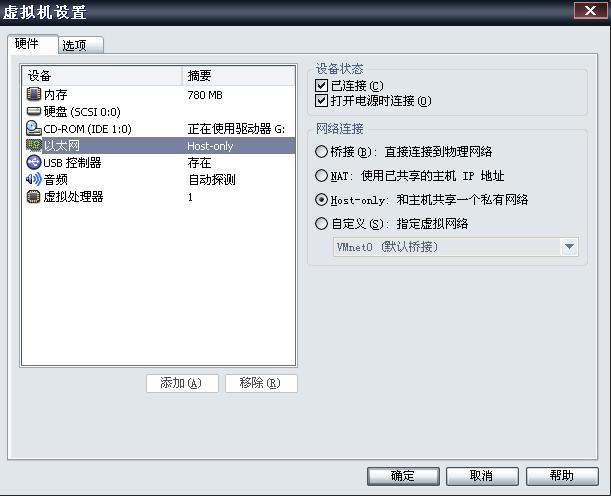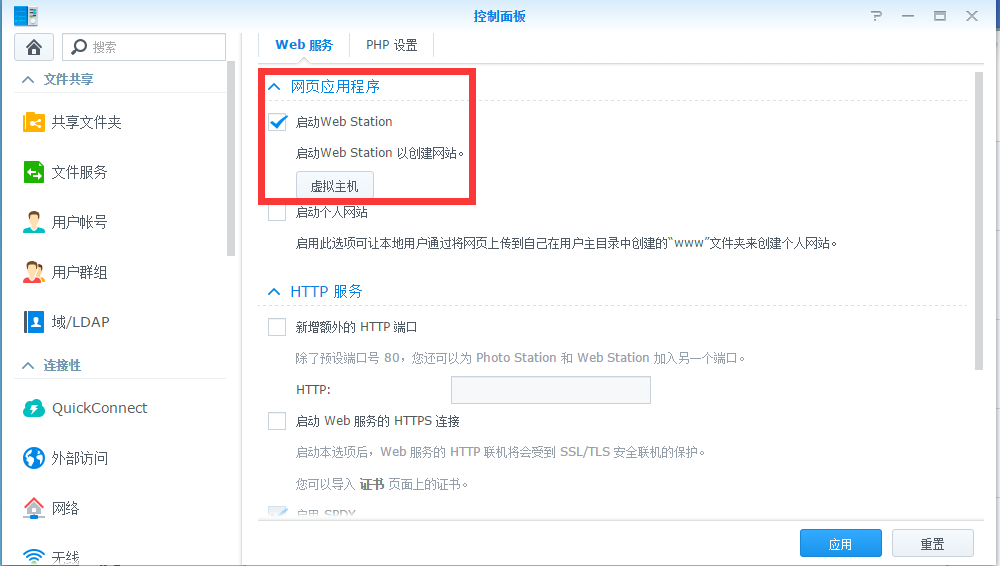虚拟机的安装
本人用的虚拟机是VMware 5.5.3,Linux采用的是专业的Linux服务器Red Hat EnterPRise Linux 4。为了更好的学习和使用Linux的服务器版本,我没有安装桌面,因为桌面不仅占用很大资源,而且也可能造成程序的不稳定性,安装的软件越少越安全,再者,真正的一台Linux服务器基本上是不可能让你进行桌面操作的。
安装时候不选择桌面,但是为了便于学习,我把FTP、HTTP、SQL、SMB都给它选上了,一路下去,很快就安装完毕了,但是却出现了一个问题,登陆时依旧出现了一个登陆对话框,输入用户名root和密码,提示:root logins are not allowed。上网查找资料,终于找到原因。CTRL+SHIFT+F1进入命令行界面,这是输入之后可以正常登陆,为了以后每次都使用命令行登陆,vi编辑 /etc/inittab 文件把其中的id:5:initdefault: 修改成id:3:initdefault:就可以了。
【由于VMware从虚拟机切换到本机的快捷键是CTRL+ALT,所以默认情况下是无法使用CTRL+ALT+F1的,这就需要修改VMware的快捷键,打开“编辑——参数——热键”,我把它修改成了CTRL+SHIFT+ALT,这样就可以正常使用了,但是必须重新启动VMware才行】
让Linux与Windows联接成局域网
其实这个就比较简单了,首先要保证VMware虚拟出来的那两块网卡能正常的工作,由于我们学校用的是锐捷,为了能正常的上网,我把这两个虚拟的连接给禁用掉了,现在重新启用,然后在虚拟机设置里面的以太网选项中选择Host-only连接,如下图1:
然后重启虚拟机就搞定了,其实很简单的,重启之后用ifconfig查一下本机的IP是192.168.179.128,在windows下CMD中ping 一下这个IP,发现是通的,很是高兴。
至此,一个简单的局域网就这样建立起来的,后面要进行其他方面的学习了。